Word插入页码怎样操作?
发布时间:2020年11月24日 14:11
Word作为我们常用的办公软件,你知道能够熟练使用Word是一种什么体验吗?当遇到问题不会做的时候,一点点工作都会需要很长的时间。但是成为高手以后,无论哪一种工作交到手上,三下五除二就完成了,可以说熟练使用Word会得心应手的把工作做好。
在Word文档的编辑中,设置页码是最常用的操作之一。那么你知道Word插入页码如何操作吗?还有如何设置页码格式呢?今天,小编就来介绍与Word插入页码的操作方法有关的内容。
点击菜单栏中的“插入”后找到子菜单栏中的“页码”。
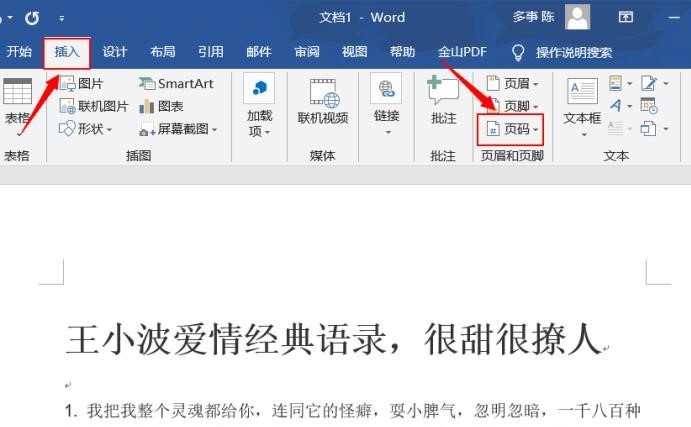
在下拉的菜单栏中选择想要的页码标注方式,如,页眉中间、页尾左侧等。
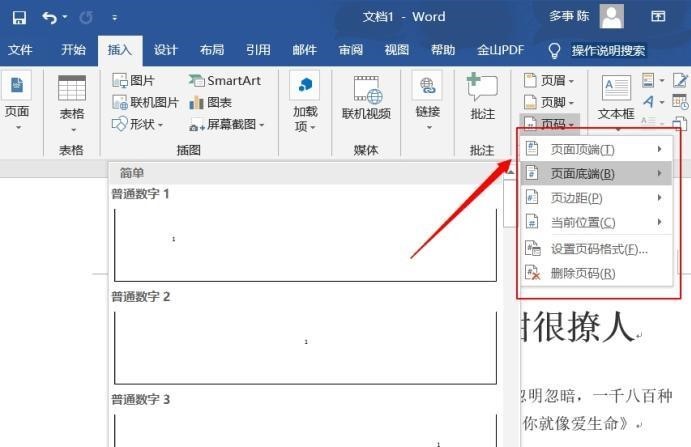
完成插入后,点击页码可以根据'个人需求点击对页码进行颜色、字体、大小的更改,和更改文本的方式一样。
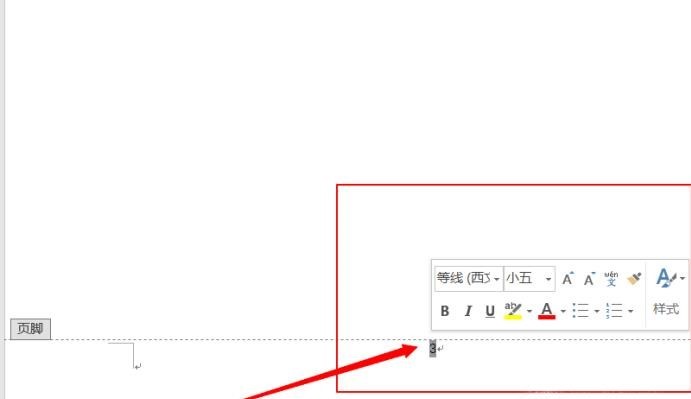
在“页眉和页脚”的菜单栏中的“时间和日期”一项,可以对为页脚添加时间,并更改格式,
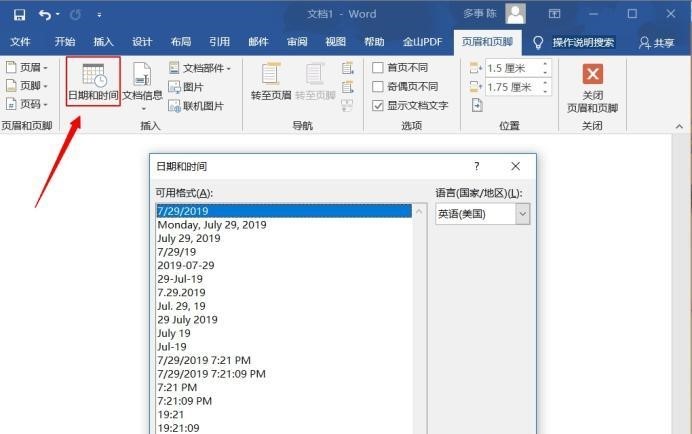
需要对某一页的页码进行重新编号,就先为文本才入分节符。即在“布局”中点击“分隔符”选择“下一页”,便完成插入。

并在选中接下来的一节的页码”,点击“设置页码格式”,再依上据需要更改页码,设置好起始页,就可以重新编号了。

如果需要将首页的页码设计的不同于其他页码,点击“页眉与页脚”中的“页眉页脚选项”选中“首页不同”,就可以为首页添其他类型的页码。
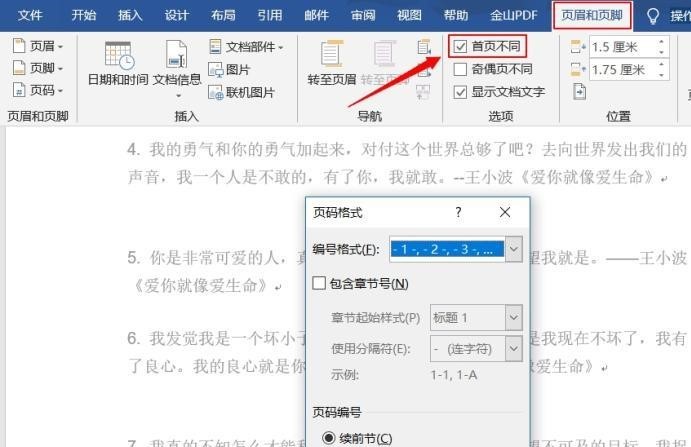
当然,也可以将奇数页和偶数页分别添加不同类型的页码,点击“页眉与页脚”中的“页眉页脚”选中“奇偶不同页”,就可以分别添加不同类型的页码了
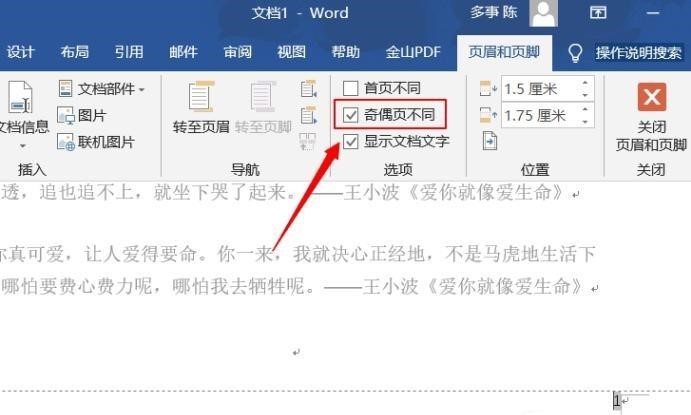
页码的位置同样也是可以更改的,在“页眉与页脚”中的“页脚距底端距离”中就可以更改页码距离页面下端的距离。
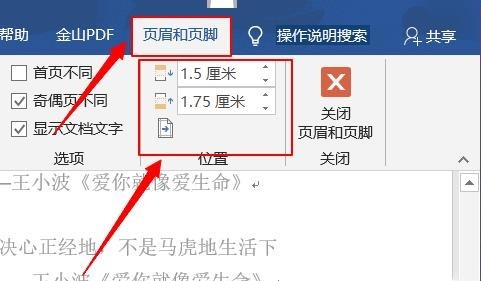
这样,页码的插入就完成了
Word拥有很多功能,可以说每一个小功能都是一个大学问,在我们了解方法的同时也要结合实际进行操作,这样才能够又好又快的完成我们的工作。那么,今天关于对Word插入页码的方法介绍就到这里了,想要学习的小伙伴要认真看哦!




